您好,登錄后才能下訂單哦!
您好,登錄后才能下訂單哦!
這份筆記按照的參考資料為《GO并發編程實戰》 和 無聞的《跟無聞學Go語言:Go編程基礎視頻教程》 ,按照《GO并發編程實戰》的章節順序緩慢更新。。冏
Golang簡介啥的就忙了吧-。- , 不知道golang也不會學了。。。
首先安裝熱身!!
windows平臺:
我是直接在http://www.golangtc.com/download 下,下載的最新版當前位1.4版本。
直接采用了標準包安裝(我很懶。。。),一路next,安裝完成后在系統環境變量PATH中加入
bin文件夾所在的位置。最后再新建一個系統環境變量 GOPATH 并在其中設定工作目錄。
完成后,打開cmd 輸入 'go' 會出現下圖所示內容
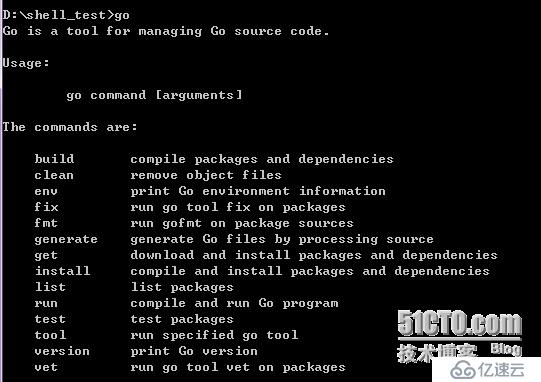
UBUNTU(12.04):
我直接在http://www.golangtc.com/download 中下載好了 go1.4.linux-386.tar
在放置的目錄下 執行 tar zxf go1.4.linux-386.tar.gz 解壓后出現文件夾 ‘go’

api文件夾:存放G哦API檢查器的輔助文件
bin文件夾:存放所有由官方提供的go語言相關工具的可執行文件
doc文件夾:存放Go語言幾乎全部的HTML格式的官方文檔和說明
misc文件夾:存放各類編輯器或IDE軟件的插件,輔助他們查看和便攜Go代碼
pkg文件夾:用于在構建安裝后,保存Go語言標準庫
src文件夾:存放所有標準庫,Go語言工具,以及相關底層庫的源碼
test文件夾:存放測試Go語言自身代碼的文件
繼續安裝 sudo mv ./go /usr/local
sudo vim /etc/profile
GG跳轉至最后一行,按‘o’鍵,在其中加入如下內容:

ZZ 保存
使腳本生效 執行 source /etc/profile
最后驗證安裝:
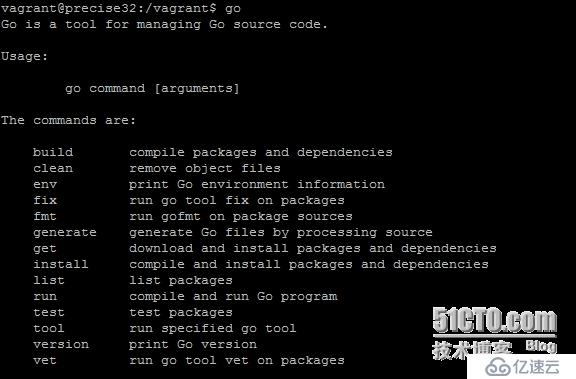
安裝完成! 撒花!!
最后國際慣例 Hello
package main
import(
"fmt"
)
func main(){
fmt.Println("Hello Go!")
}

免責聲明:本站發布的內容(圖片、視頻和文字)以原創、轉載和分享為主,文章觀點不代表本網站立場,如果涉及侵權請聯系站長郵箱:is@yisu.com進行舉報,并提供相關證據,一經查實,將立刻刪除涉嫌侵權內容。